생활의정보
윈도우11 네트워크 점검 단계별 가이드
환디자인
2025. 8. 20. 23:06
반응형

윈도우11 네트워크 필수체크사항, 단계별 최적화 가이드
윈도우11을 사용하면서 가장 많이 겪는 문제 중 하나가 바로 네트워크 연결 오류입니다. 갑자기 인터넷이 느려지거나 특정 사이트 접속이 안 되는 경우, 기본적인 네트워크 점검만으로도 대부분 해결할 수 있습니다. 이번 글에서는 윈도우11 네트워크 필수체크사항을 단계별로 정리해 드리겠습니다.
1. 네트워크 어댑터 확인
가장 먼저 확인해야 할 것은 현재 사용 중인 네트워크 어댑터입니다. 윈도우11에서는 가상 어댑터가 자동으로 생성되기도 하는데, 불필요한 어댑터는 충돌을 일으킬 수 있습니다.
- 설정 → 네트워크 및 인터넷 → 고급 네트워크 설정 이동
- 이더넷 또는 Wi-Fi 어댑터가 정상 동작 중인지 확인
- 사용하지 않는 VPN, 가상 어댑터는 비활성화
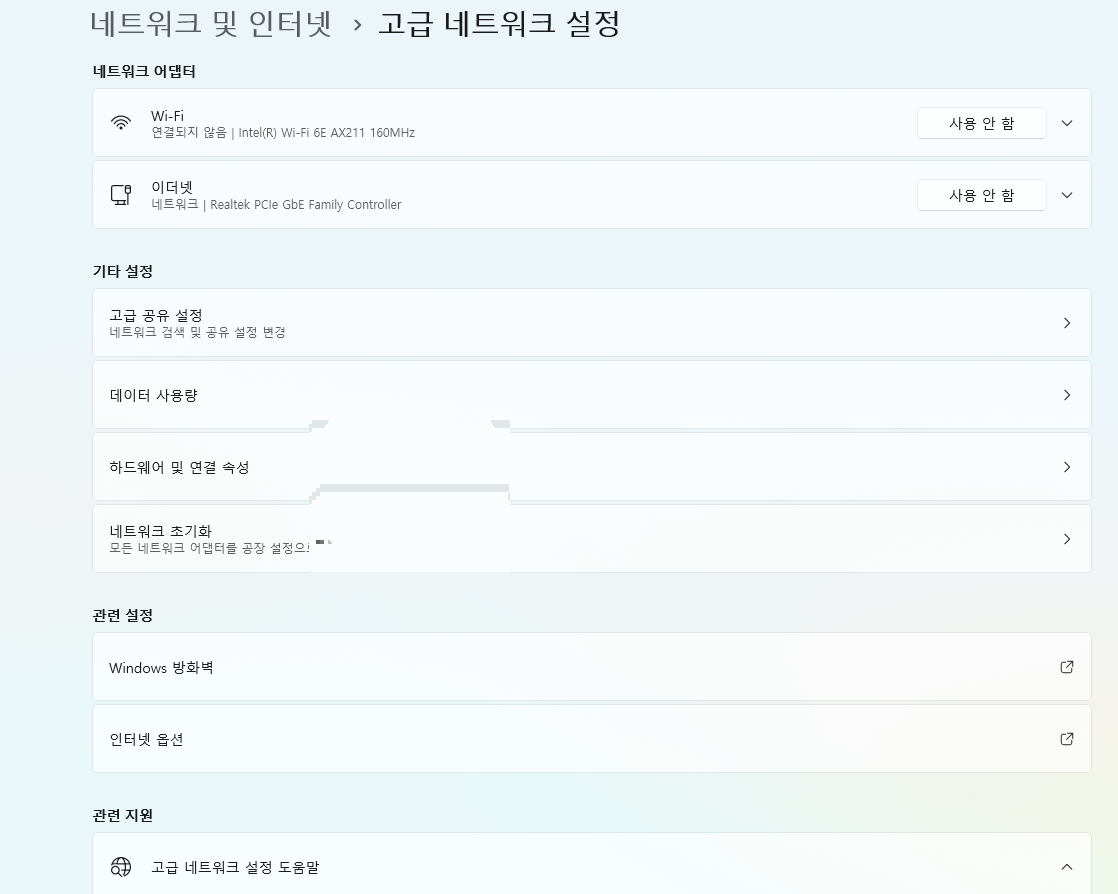
2. IP 및 DNS 설정 확인
네트워크가 원활하게 작동하려면 올바른 IP 주소와 DNS 서버가 설정되어 있어야 합니다.
- 명령 프롬프트 실행 후
ipconfig /all입력 - IPv4 주소, 게이트웨이, DNS 서버 값 점검
- 필요 시 고정 IP 또는 구글 DNS(8.8.8.8, 8.8.4.4) 적용
3. 네트워크 프로필 유형 변경
윈도우11은 네트워크를 개인과 공용으로 구분합니다. 가정이나 회사에서는 개인 네트워크로 설정하는 것이 보안상 안전합니다.
- 설정 → 네트워크 및 인터넷 → Wi-Fi(또는 이더넷) 선택
- 연결된 네트워크 클릭 → 네트워크 프로필 유형 확인
- 집/회사 → 개인, 공공 장소 → 공용
4. 방화벽 및 보안 설정
Windows Defender 방화벽은 외부 공격을 차단하는 중요한 기능입니다. 비활성화되어 있다면 즉시 켜는 것이 좋습니다.
- 설정 → 개인정보 및 보안 → Windows 보안 이동
- 방화벽 및 네트워크 보호 확인
- 필요 시 앱별 허용 설정 조정
5. 네트워크 드라이버 업데이트
오래된 드라이버는 속도 저하나 연결 끊김의 원인이 됩니다. 최신 버전으로 업데이트해 주세요.
- Win + X → 장치 관리자 실행
- 네트워크 어댑터 선택 후 드라이버 업데이트
- 자동 검색으로 최신 드라이버 설치
6. Wi-Fi 품질 점검
Wi-Fi 환경에서는 주파수 대역이 중요합니다. 2.4GHz는 간섭이 많으므로 5GHz 이상 사용을 권장합니다.
- 설정 → 네트워크 및 인터넷 → Wi-Fi → 하드웨어 속성 확인
- 주파수 대역(2.4GHz / 5GHz / 6GHz) 체크
- 지원 시 5GHz 이상 사용
7. VPN 및 프록시 설정 점검
VPN이나 프록시가 켜져 있으면 특정 서비스가 차단될 수 있습니다. 불필요하다면 비활성화하세요.
- 설정 → 네트워크 및 인터넷 → VPN
- 사용하지 않는 VPN 연결 삭제
- 프록시 메뉴에서 자동 감지 외에 수동 프록시 꺼두기
8. 윈도우 문제 해결사 활용
윈도우11에는 자체적으로 네트워크 문제를 자동 진단하고 해결하는 기능이 있습니다.
- 설정 → 시스템 → 문제 해결 → 기타 문제 해결사
- 네트워크 어댑터 선택 후 실행
- 자동으로 문제를 찾아 수정
9. 네트워크 속도 및 연결 테스트
마지막으로 인터넷 속도와 안정성을 확인해야 합니다.
- CMD에서
ping 8.8.8.8입력 → 응답 속도 확인 - Speedtest.net 접속 → 업/다운로드 속도 점검
- 지연 시간이 지나치게 높으면 라우터/ISP 점검 필요
반응형